MediaMonkey Media Player & Manager tulee Windows 8: een ja RT: hen
Musiikin kuunteleminen työskennellessä on melko yleinen tapa useimmille tietokoneen käyttäjille, koska se auttaa rentoutumaan ja poistamaan mielen stressaavista asioista. Se voi myös auttaa ihmisiä estämään häiritsevät äänet ympäristöstä työskennellessään tietokoneillaan. Keskustetaan siitä, lisääkö tai vähentääkö musiikin kuuntelu työskennellessäsi tuottavuutta ja tehokkuutta. Oletusohjelman Windows Media Player, iTunes ja Winamp jälkeen MediaMonkey on yksi Windowsin tunnetuimmista audiosoittimista. Windows 8: aan Microsoft on myös sisällyttänyt uuden Modern UI -pohjaisen musiikkisoittimen. Se ei kuitenkaan tarjoa sinulle paljon vaihtoehtoja soittolistojen luomiseen ja metatietojen muokkaamiseen. Nykyään meillä on moderni käyttöliittymäversio MediaMonkey jonka avulla voit hallita ja toistaa musiikki- ja videokokoelmasi, luoda soittolistoja, säätää taajuuskorjaimen asetuksia ja muokata metatietoja. Lisää MediaMonkeysta hypyn jälkeen.
Kun suoritat sovelluksen ensimmäistä kertaa, koko musiikkikokoelmasi automaattinen skannaaminen vie jonkin aikaa. Kun olet valmis, voit käyttää sitä valitsemalla Artistit, Albumit, Kappaleet tai Tyylilajit -ruudun Kirjastokategoria tai Kaikki musiikki, soitettu viime kuussa ja Suosituimmat ruudut soittolistojen alla osiossa. Lisäksi sovelluksen avulla voit katsella tietokoneellesi tallennettuja videoita Video-ruudusta.

Napauttamalla mitä tahansa pääruutua, voit tarkastella musiikkikokoelmasi sen mukaan luettelossa. Artisti-välilehti näyttää kaikkien kiintolevyltäsi löydettyjen taiteilijoiden pikkukuvat ruudukkokuvana. Jokaisen esittäjän nimen mukana on kyseisen esittäjän kappaleiden kokonaismäärä.

Kohteiden valitseminen raiteluettelosta avaa sovelluspalkin alareunassa, ja vaihtoehdoilla voi aloittaa Valitut kappaleet, lisää ne nykyiseen soittolistaan tai tiettyyn soittolistaan, poista ne tai muokkaa niitä ominaisuudet.
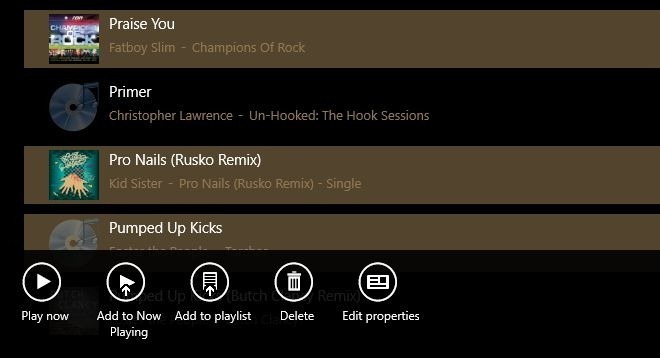
Useita mediatiedostojen metatietoominaisuuksia voidaan muokata sovelluksen sisällä, mukaan lukien kappaletyyppi, otsikko, esittäjät, albumin esittäjät, albumi, tyylilaji, säveltäjä, julkaisupäivä ja luokitus.

Toiston aikana yläsovelluspalkki antaa sinun toistaa kaikki mediasi yhdellä napsautuksella, sekoittaa raitoja satunnaistoistoa varten, avata mediatiedoston manuaalisesti ja käyttää taajuuskorjainta. Näet täällä myös Synkronointi-vaihtoehdon, mutta tämä ominaisuus on käytettävissä vain sovelluksen maksullisessa versiossa.

Voit valita esivirityksen taajuuskorjaimen asetusluettelosta tai siirtää liukusäätimiä manuaalisesti saadaksesi tarvitsemasi tehosteen. Pelkästään tämän pitäisi olla MediaMonkey-myyntikohta niille teistä, jotka käyttävät natiivia Modern UI -pohjaista musiikkisovellusta ja menettävät taajuuskorjaimen ominaisuuden.
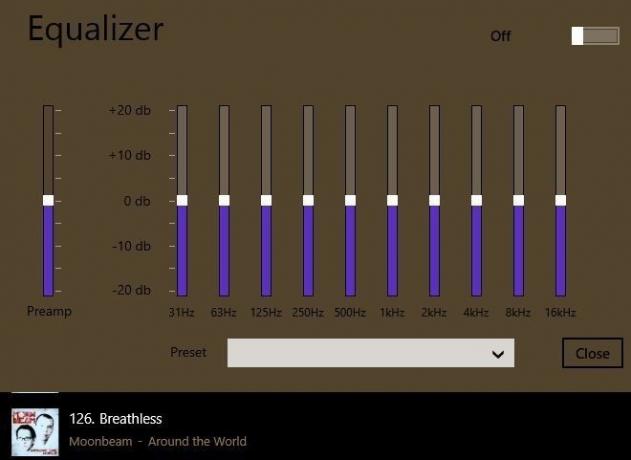
Sekä automaattisesti luotuihin että räätälöityihin soittolistoihin pääsee valitsemalla päärajapinnan Soittolistat-ruudun. Se näyttää kaikki soittolistat pikkukuvana, jolloin pääset helposti suosikkilauluihisi.
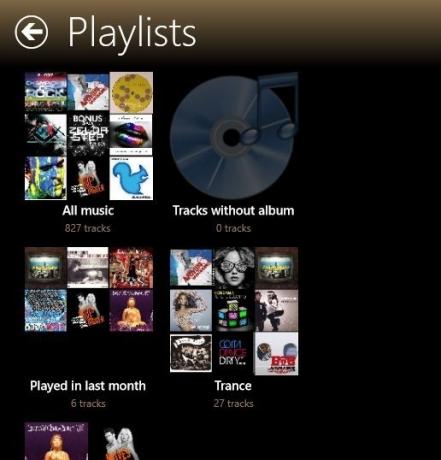
Sovellus, joka ei ole koko näytön tila, voi myös toimia sivupalkissa, jolloin voit hallita musiikin toistoa täydellisesti, kun työskentelet toisessa sovelluksessa.
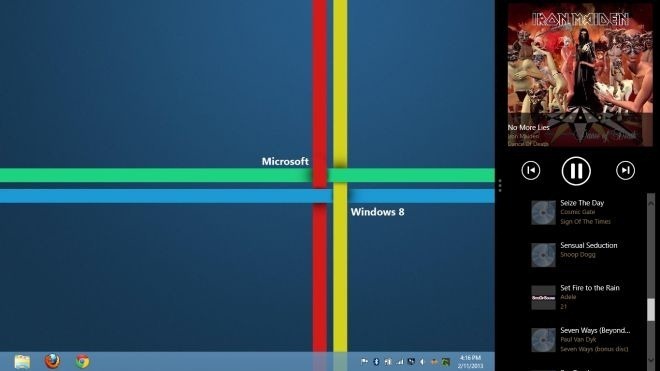
MediaMonkey toimii Windows RT: ssä sekä Windows 8: n 32- ja 64-bittisissä versioissa.
Lataa MediaMonkey
Haku
Uusimmat Viestit
MailChecker: Hanki järjestelmälokeroilmoitus ponnahdusikkunat uutta sähköpostia varten
Jotkut sähköpostit vaativat välitöntä huomiota, ja nopea vastaus on...
Löydä ja poista kaikki tiedostot helposti erityisen laajennuksen avulla
Tietyn tyyppisten tiedostojen etsiminen niiden poistamiseksi voi tu...
FSL-käynnistysohjelma: Välilehden pikakuvakehallinta varmuuskopioinnin / palauttamisen tuella
Windows 7 -palkki- ja Jumplist-ominaisuudet tarjoavat varmasti nope...



